Sidenavigering
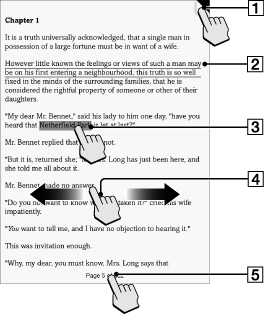
-
Tapp for å legge til et bokmerke Detaljer
-
Tegne et håndskrevet notat Detaljer
-
Tapp og hold for å åpne alternativelementer Detaljer
-
Trekk over skjermen for å bla om
-
Tapp for å åpne sidenavigasjonspanelet.
-
Hvis du velger [Refresh Display]-avkryssingsfeltet fra [Application Preferences], oppdateres skjermen hver gang en side blas. Se Detaljer.
Bruke sidenavigasjonspanelet
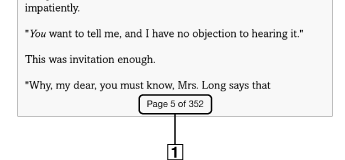
-
Sideindikator
-
Tapp sideindikatoren, eller trykk på
 (Meny)-knappen
(Meny)-knappen  tapp [Navigate Page] for å åpne sidenavigasjonspanelet.
tapp [Navigate Page] for å åpne sidenavigasjonspanelet.
Bruke sidestolpen
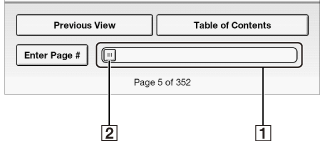
-
Sidestolpe
-
Glideknapp
-
Tapp et punkt på sidestolpen for å hoppe til siden som tilsvarer dette punktet.
-
Tapp og dra glideknappen.
 (Tilbake)-knappen for å lukke sidenavigasjonspanelet.
(Tilbake)-knappen for å lukke sidenavigasjonspanelet.Bruke [Table of Contents]
-
Tapp [Table of Contents].
 (Tilbake)-knappen for å gå tilbake til boksiden.
(Tilbake)-knappen for å gå tilbake til boksiden.-
Tapp for å åpne det valgte kapittelet eller den valgte delen.
Bruke [Enter Page #]
-
Tapp [Enter Page #] for å åpne sidetallet med skjermtastaturet, og tapp [OK].
Hoppe til viste sider
-
Tapp [Previous View].
 /
/ (Sidehistorikk) vises.
(Sidehistorikk) vises.-
Tapp
 for å gå bakover i sidevisningshistorikken. Tapp
for å gå bakover i sidevisningshistorikken. Tapp  for å gå fremover i sidevisningshistorikken.
for å gå fremover i sidevisningshistorikken.
 (Tilbake)-knappen for å avbryte sidehistorikken.
(Tilbake)-knappen for å avbryte sidehistorikken.-
Dette er den samme operasjonen når du tapper på en uthevet lenke.

 Komme i gang
Komme i gang